آموزش انتقال موزیک و فیلم به آیفون،آیپد و آیپاد تاچ بوسیله آیتونز
همانطور که میدانید گوشی های ios نسبت به گوشی های android برای انتقال موزیک برای کاربران عادی مشکل و حتی برای بعضی ها غیر ممکن می باشد با این آموزش خواهید فهمید که چگونه این کار انجام می شود
برای انقال مدیا دو راه وجود داره.
یک انتقال به نرم افزارهای اصلی خود اپل مثل Music و Video
دو انتقال به نرم افزارهای دیگر مثل VLC , KM Player و …
نکته! برای انتقال فایل های صوتی و تصویری به iDevice ها از روش یک باید توجه داشته باشید فقط با یک کامپیوتر میتونید Sync کنید به این معنی که اگر با یک سیستم موزیک بریزید و بخواهید با یک سیستم دیگه موزیک اضافه کنید موزیک های قبلی پاک میشه
۱-باید موزیک های خودتون رو به نرم افزار iTunes انتقال بدید.
میتونید با روش Drag & Drap یا کشیدن فایل ها بر روی نرم افزار آیتونز اونها رو انتقال بدید.
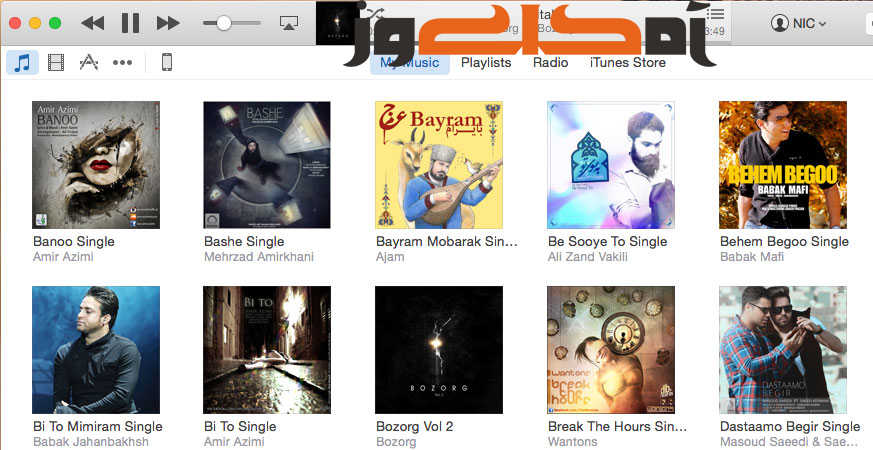
خب حالا iDevice خودتون رو از طریق کابل به دستگاه Mac یا PC خودتون متصل کنید.
نکته! اگه برای اولین بار دستگاه تون رو متصل میکنید باید گزینه Trust رو بزنید.
حالا در بالای صفحه سمت چپ میتونید عکس دستگاه خودتون رو ببینید ( روی عکس کلیک کنید )
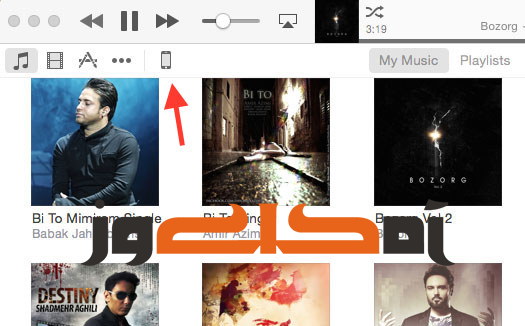
حالا از منوی سمت راست روی گزینه Music کلیک کنید و تیک Syny Music رو بزنید
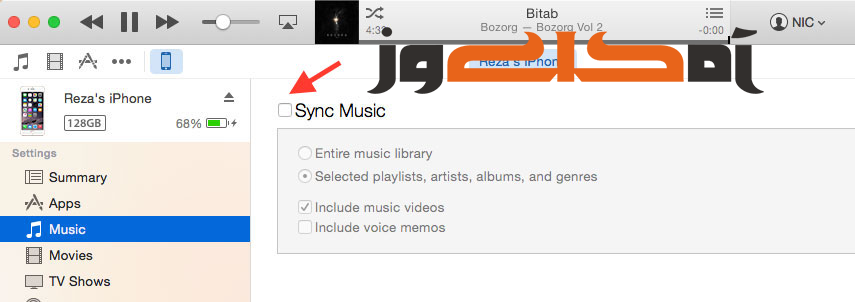
توضیحات گزینه های بخش Music
اگه تیک Entire music library رو بزنید تمامی آهنگ های موجود در آیتونز شما رو خواهد ریخت
اما تیک گزینه دوم یعنی Selected playlists,artists,… رو بزنید میتونید انتخاب کنید چه آلبوم هایی یا از چه خواننده هایی فقط موزیک ها رو انتقال بده
نکته! باید تمامی آهنگ ها بصورت مرتب اسم خواننده، آلبوم یا سبک اونها درست شده باشه
اگه تیک Include music videos رو هم بزنید در صورتی که داخل آلبوم ها موزیک ویدئو داشته باشه هم sync میشه
تیک آخر هم برای اضافه کردن صداهای ضبط شده یا همون voice memos های داخل آیتونز شماست
برای فایل های تصویری هم به همین شکل باید تیک گزینه movies رو بزنید و فیلم ها و کلیپ های مورد علاقه تون رو تیکش رو بزنید
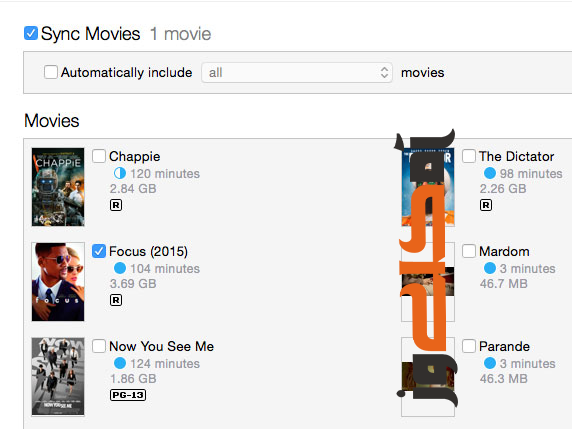
نکته! فایل های تصویری که نرم افزار Videos آیفون ها و آیپد ها پشتیبانی میکنند فقط (MP4-M4V) هست
زمانی که فایل های صوتی و تصویری رو انتخاب کردید از پایین صفحه سمت راست گزینه Apply رو بزنید.
حالا میریم برای ریختن فایل ها به روش دوم که بسیار راحت تر هست و مزیتش اینه هر فرمتی از فایل های صوتی و تصویری رو پشتیبانی میکنه.
در این روش شما باید نرم افزارهای مربوط به پخش فایل های صوتی و تصویری رو از اپ استور دانلود کنید
پیشنهادات ما: این دو نرم افزار رایگان هست که میتونید از اپ استور دانلود کنید
VLC برای پخش اکثر فرمت های رایج صوتی و تصویری به همراه پشتیبانی از زیرنویس فیلم ها و قابلیت رمزگذاری بر روی نرم افزار
Documents 5 برای پخش اکثر فرمت های رایج صوتی و تصویری و اسنادی به همراه پشتیبانی از زیرنویس فیلم ها و قابلیت رمزگذاری بر روی نرم افزار و پشتیبانی از سنسور اثر انگشت
بعد از دانلود این نرم افزارها دوباره روی عکس آیفون یا آیپد در بالای آیتونز کلیک کنید و این بار به قسمت Apps برید و با اسکرول یا کشیدن موس به پایین صفحه برید (بخش File Sharing)
اینجا لیستی از نرم افزارهایی که میشه داخل اونها فایل کپی کرد یا برداشت رو میبینید
روی نرم افزاری که میخواهید فایل صوتی یا تصویری خودتون رو اضافه کنید کلیک میکنید (مثل Documents 5)
حالا در صفحه خالی سمت راست میتونید گزینه Add رو بزنید و فایل خودتون رو انتخاب کنید یا از طریق Drag & Drap یا کشیدن فایل ها به اون صفحه خالی فایل مورد نظرتون رو اضافه کنید
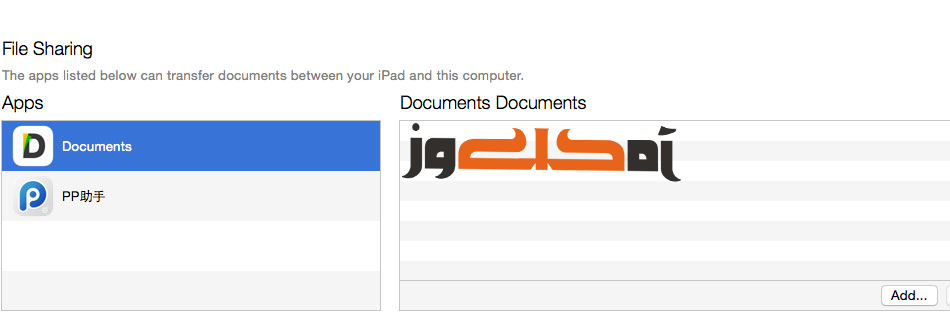
پس از اینکه فایل کپی شد میتونید تو نرم افزار مربوطه داخل گوشیتون اون رو ببینید و پخش کنید
موفق باشید
لینک کوتاه این مطلب:
۲۸ / ۰۴ / ۱۳۹۴ دسته
Apple - iOS نویسنده
Hidden
شایان هستم یکی از نویسندگان کلک آموز.امیدوارم مطالب مفیدی در اختیارتون بذارم












